No te quedes sin mapas en tu iPhone, así puedes descargarlo para usarlos sin conexión
La aplicación de mapas de Apple permite hacer esto de forma sencilla

La última versión de iOS introduce una función muy esperada por los usuarios de los iPhone. Esta no es otra que la posibilidad de descargar áreas en Apple Maps para su uso sin conexión. Esta característica resulta extremadamente útil cuando se viaja a lugares con una señal de celular intermitente o nula (o si no deseas abusar de tus datos móviles).
Incluso si tienes una excelente cobertura en tu ubicación actual, nunca está de más descargar un mapa sin conexión del área que planeas visitar. De esta manera, tendrás la tranquilidad de que podrás navegar sin problemas, independientemente de la calidad de la señal que tengas. A continuación, te explicaremos cómo descargar mapas sin conexión y cómo acceder a ellos cuando los necesites.
Es importante tener presente que, en la actualidad, iOS 17 se encuentra en versión de prueba, lo que significa que solo puedes descargar mapas para usar sin conexión en Apple Maps si la instalas en tu iPhone.
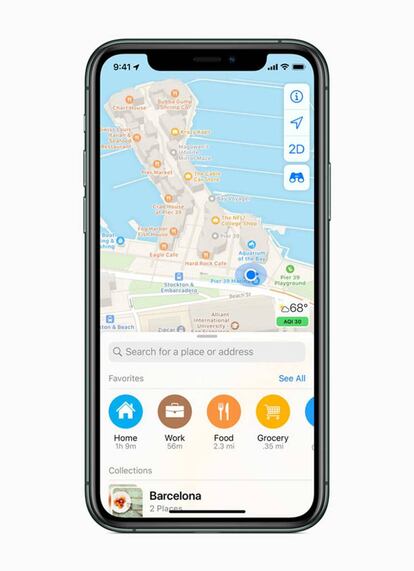
Así descargas mapas en tu iPhone
Para descargar un mapa específico, simplemente busca un lugar con un área circundante que desees descargar. Un ejemplo, si deseas descargar todo lo que hay en una ciudad, escribe el nombre de esta en Apple Maps. Ahora, verás un nuevo botón llamado "Descargar" que aparecerá junto a "Direcciones". Estas instrucciones también funcionan si presionas y mantienes un punto específico en Apple Maps y colocas una chincheta.
Si deseas descargar un área personalizada que no esté directamente relacionada con una ciudad o lugar en concreto, lo que tienes que hacer es buscar la dirección y, luego, encuentra el botón de "Descargar" en el menú de tres puntos suspensivos (...). Desde aquí, ajusta el tamaño de la porción resaltada en el mapa -puedes comprobar el tamaño del archivo en la parte inferior-, y pulsa en "Descargar".
Accede a lo que has guardado de Apple Maps
Esta nueva opción de Apple Maps - que trabaja sin conexión- funciona de manera similar a Google Maps. Una vez que tengas un mapa sin conexión para usar, la función se activará automáticamente si no tienes acceso a Internet. Podrás buscar lugares y direcciones como de costumbre, pero solo verás resultados dentro de los límites de tus descargas.
Para gestionar tus mapas descargados, toca tu icono de perfil junto a la barra de búsqueda de Mapas y luego selecciona "Mapas sin conexión". Ahora selecciona un mapa para ajustar el área que abarca (lo que producirá una nueva descarga) o para eliminarlo. También puedes ver configuraciones relacionadas, como "Optimizar Almacenamiento", una característica que hay en los iPhone y que elimina automáticamente datos antiguos que ya no estás utilizando y que es compatible con la app de mapas-.


